Обзор IP-камеры UniFi Video Camera Dome (UVC Dome) от Ubiquiti Networks, использование и настройка программы UniFi Video для ПК и Android
В продолжение темы о UniFi, сегодня мы рассмотрим систему видеонаблюдения UniFi Video, на примере IP-камеры UniFi Video Camera Dome. UniFi Video является самодостаточным, независимым решением компании Ubiquiti, поэтому управлять системой видеонаблюдения из UniFi Controller невозможно.
Интеграция отсутствует по двум причинам. Во-первых, совместная интеграция UniFi Video и UniFi Controller снижает уровень защищенности системы видеонаблюдения. В идеале, система видеонаблюдения должна быть подконтрольна отдельной службе безопасности, в то время как беспроводными сетями занимает IT-отдел. Во-вторых, большое количество камер создает нагрузку на центральный процессор и дисковую подсистему.
Дополнительно повышается нагрузка на сетевой канал, т.к. данные для записи необходимо получать со всех камер, особенно тогда, когда запись осуществляется постоянно, а не по движению. Для небольшого количества камер существует специальный видеорегистратор – UniFi Video camera NVR, или просто NVR. Мощностей NVR с запасом хватает для обслуживания 20 камер, а максимальное количество ограничено 50 камерами.
Если кратко, UniFi NVR это маленький компьютер, построенный на базе 64-битного процессора Intel Atom D2550. Процессор оснащен двумя вычислительными ядрами, с тактовой частотой 1,86 ГГц. Каждое ядро способно обрабатывать 2 потока, в общей сложности вы получаете 4 потока. Объем оперативной памяти составляет 4 Гб и расширить его не получится. Штатный винчестер имеет емкость 500 Гб.
В нашем обзоре мы рассмотрим потолочную камеру UVC Dome, а в качестве регистратора выступит ПК с установленным программным обеспечением UniFi Video.
Конфигурация тестового ПК:
- Процессор: AMD Phenom II X4 955 Black Edition (4 ядра по 3.2 ГГц)
- Оперативная память: AMD Perfomance Edition 2 х 4096 Мб (DDR3 1600 МГц)
- Материнская плата: ASUS Sabertooth 990FX
- Дисковая подсистема: SSD OCZ Agulity-3, HDD WD5000AAKS, HDD WD5000AADS
- ОС: Windows 7 Professional SP1 64-bit
Честно говоря, мы ожидали относительно большой нагрузки на процессор, как для ПО этого рода, но этого не случилось, программное обеспечение UniFi Video имеет хороший уровень оптимизации, так что даже оригинальный NVR на базе Intel Atom должен работать без каких-либо нареканий.
При использовании ОС Windows у вас добавится процесс UniFiVideo.exe (32-бит) он же UniFi Video Service Monitor, занимающий 2 Мб оперативной памяти, а также avServise (64-бит), он же UniFi Video Service Runner. В конфигурации с одной камерой avServise использовал 315 Мб оперативной памяти, нагрузка на процессор в пике не превышала 4-5%.
Комплект поставки UVC Dome
Камера поставляется в коробке из плотного картона. Поверх коробки используется накладка из белого картона, которая содержит изображение устройства, название модели и самые важные параметры.
На обратной стороне, вполне ожидаемо, размещена информация о программном обеспечении, также нам предлагают приобрести UniFi NVR.
Внутри коробки все уложено компактно и надежно.
Здесь нас ожидает сама камера, адаптер для потолочной установки, блок питания, кабель питания, краткая инструкция и трафарет.
Комплектный блок питания имеет стандартное напряжение 24В 0.5А, для самой камеры заявлен максимальный уровень энергопотребления в 4 Вт. Питание на камеру подается через Passive PoE, допустимый диапазон подаваемого напряжения 12-24 В.
Устройство можно без проблем запитать от ToughSwitch либо UniFi Switch, сократив тем самым количество используемых проводов.
Сама камера достаточно компактная и легкая – порядка 10х10 см, 180 г. Перед началом эксплуатации (после монтажа) не забудьте снять защитный колпачок, который защищает линзы. Под колпачком вокруг линз находится защитная пленка, её следует снять. Функция у неё только одна – защита от царапин и клейкой основы колпачка. Под полупрозрачной черной рамкой скрыто 8 диодов ночной подсветки.
Обратите внимание! Черное кольцо вокруг линзы предназначено для фокусировки.
Потолочное крепление установлено на камеру, перед потолочным монтажом камеру лучше отделить от крепления. Для снятия крепления необходимо совместить все стопоры с отверстиями.
На обратной стороне нас ждет сетевой интерфейс RJ45 на 10/100 Мбит и слот для карт памяти формата MicroSD. Сетевое гнездо совмещено с двумя индикаторами – оранжевый индикатор обозначает питание, зеленый – наличие и активность сети. Карта памяти позволяет производить автономную запись непосредственно на карту памяти. При выборе карт памяти, предпочтение следует отдать картам SDHC 10-го класса.
Особенности монтажа UVC Dome
Честно говоря, стандартное потолочное крепление сильно сковывает, ведь оно пригодно только для использования с подвесными потолками. А что делать, если камеру нужно повесить на обычный потолок и ли стену?
Для таких случаев компания RF-elements выпустила специальные адаптеры «AbraCam for UVC Dome», всего их 3 модели: AbraCam Wall, AbraCam Ceiling, AbraCam Pendant.
AbraCam Wall позволяет установить камеру на любую вертикальную или наклонную стену.
Адаптер AbraCam Ceiling предназначен для монтажа UVC Dome на обычные Последний адаптер AbraCam Pendant подойдет для тех случаев, когда необходимо опустить камеру немного ниже, но это не позволяет сделать высокий потолок. Это будет актуально, например, для магазинов, когда при стандартном размещении вы увидите только головы людей.
Технические характеристики
Пришло время рассмотреть технические характеристики камеры. Учитывая позиционирование, цену и размеры, ничего особо впечатляющего ожидать не Камера использует небольшую матрицу CMOS с диагональю ¼ дюйма. Фокусное расстояние составляет 1.96 мм, диафрагма F2.0. Это конечно не F1.8, но показатель достаточно хороший, что позволит дать хорошую картинку при недостаточном освещении. По горизонтали объектив охватывает угол зрения в 88.8°, по вертикали – 63.0°.
К слову об освещении, камера оснащена 8 инфракрасными диодами, что позволяет ей хорошо «видеть» в темноте. При активации ночного режима, задействуется механический фильтр, в момент переключения вы услышите отчетливый щелчок.
«Ночное зрение» работает по специальному алгоритму: если на картинке есть хорошо освещенные участки – они будут отображены в цветном режиме, остальная часть картинки останется черно-белой. Есть в камере и встроенный микрофон с АРУ (автоматическая регулировка усиления), в абсолютной тишине он способен записать даже шепот в нескольких метрах.
Максимальное снимаемое разрешение 1280 x 720 пикселей с частотой 30 кадров в секунду, т.е. формат HD 720р. В качестве кодека используется H.264, что по совокупности характеристик является оптимальным вариантом. Чтобы обеспечить качественную стабильную работу, инженеры применили процессор ARM 1136J-S (ARMv6) и выделили для него 256 Мбайт оперативной памяти DDR3. Каких либо зависаний или подтормаживаний во время записи и воспроизведения Live мы не выявили.
Программное обеспечение UniFi Video
Мы проверяли возможность настройки камеры в контроллере UniFi, но чуда не произошло, из контроллера можно настроить только IP камеры и её алиас (имя), отображаемый в системе.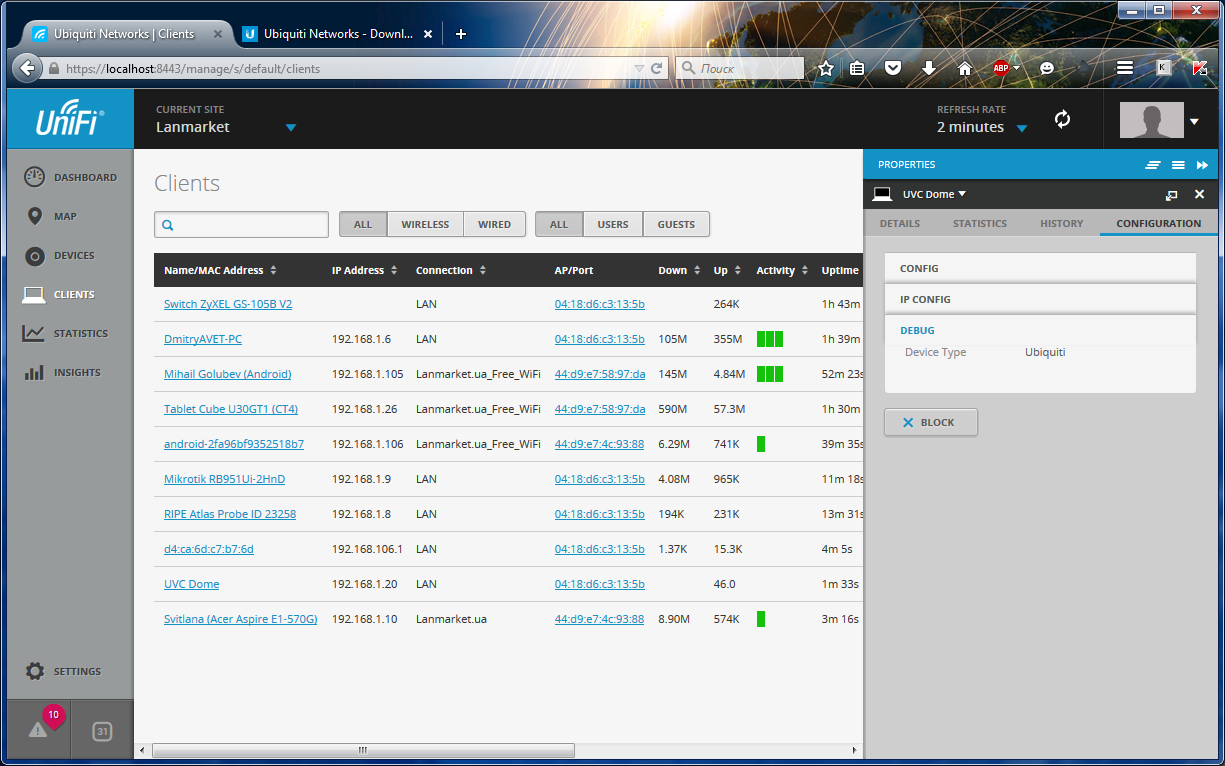
Камера может быть использована отдельно от ПО UniFi Video, в этом случае настройка будет осуществлять через веб-интерфейс, или мобильное приложение. Если у вас есть DHCP-сервер, камера получит IP автоматически, в противном случае устройство назначит себе адрес 192.168.1.20. Для входа в панель управления используйте стандартный логин-пароль ubnt.
Мы же рассмотрим настройку с помощью специализированного программного обеспечения. UniFi Video является бесплатным ПО, которое не требует активации, что не может не радовать. Загрузку актуальной версии UniFi Video следует осуществлять с официального сайта Ubiquiti, на момент обзора актуальная версия 3.1.2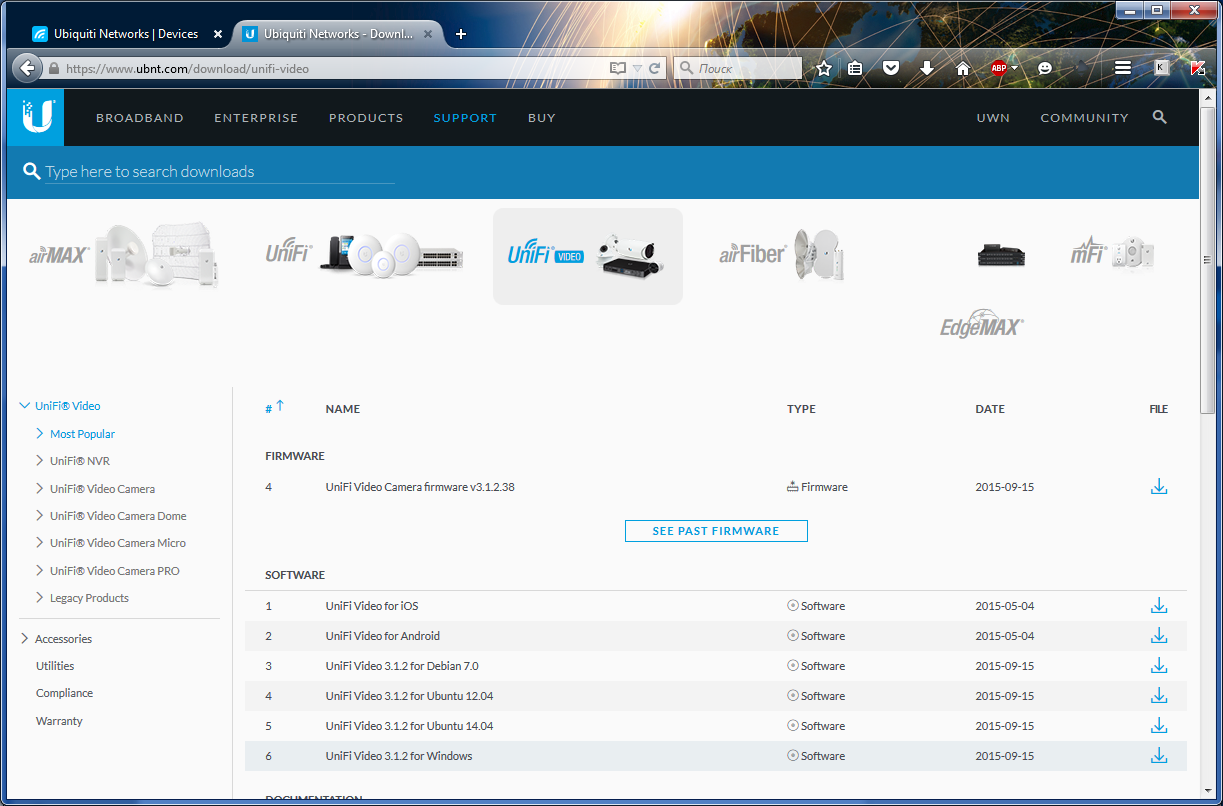
Тут же вы можете скачать версию для других ОС, а также мобильную версию для Android и iOS.
Требования, предъявляемые к железу и ПО следующие:
- 64-битная редакция Windows 7/8, Ubuntu v12.04 или v14.04, Debian 7.0 и выше;
- Процессор Intel/AMD с частотой 1.86 ГГц и выше;
- Минимум 2 ГБ оперативной памяти;
- Java Runtime Environment 1.6 и выше;
- Adobe Flash Player 11 и выше;
- Браузер: Mozilla Firefox, Google Chrome (рекомендуемый), Apple Safari или Internet Explorer 10 и выше.
Запускаем инсталлятор и следуем всем подсказкам.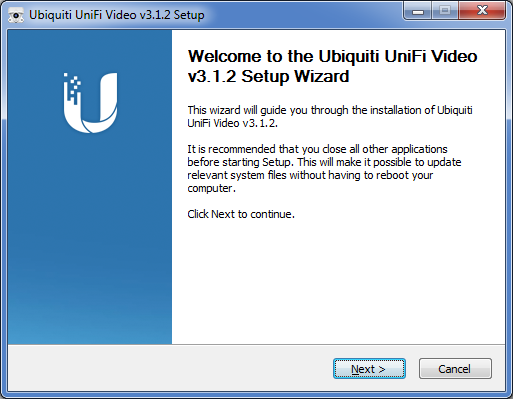
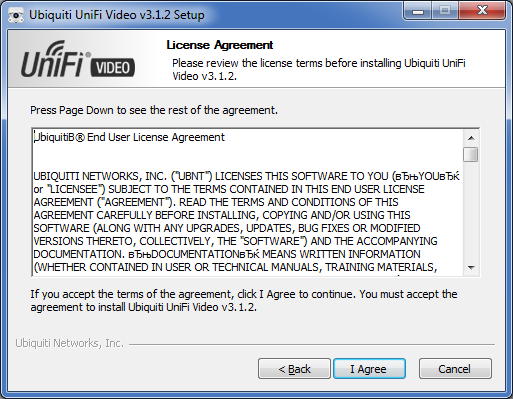
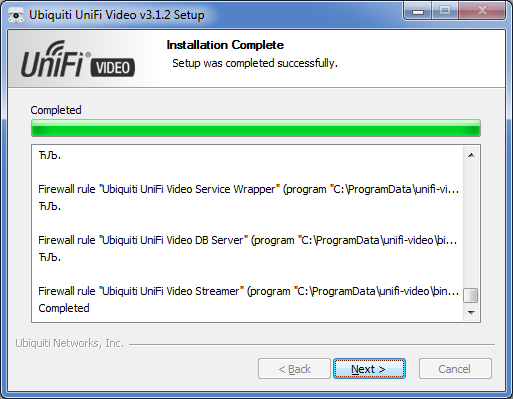
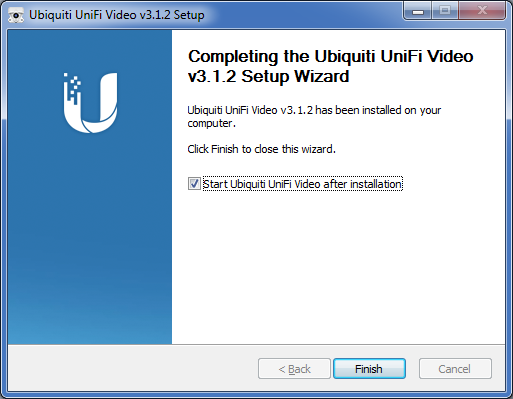
По завершении установки, в системном трее появится иконка камеры. В меню выбираем «Open in Browser». Запустится браузер с адресом http://127.0.0.1:7443, для продолжения необходимо добавить сертификат в исключения.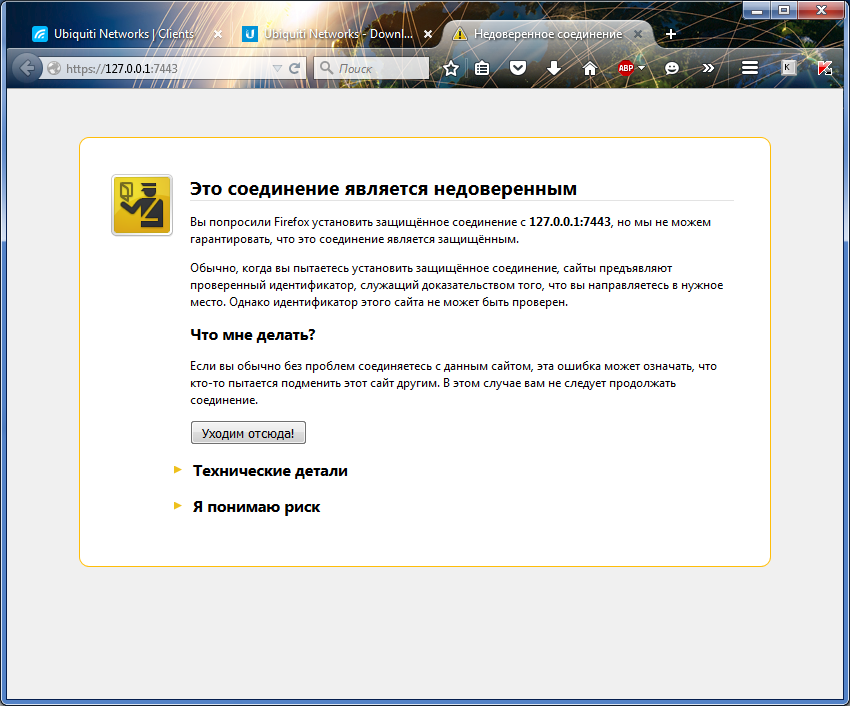
При первом запуске запустится мастер конфигурации. Система предлагает использовать браузер Google Chrome, хотя всё прекрасно работает и на Firefox. Принимаем лицензионное соглашение.
На втором этапе следует указать название вашего DVR. Язык интерфейса доступен только на английском, впрочем, ничего сложного нет.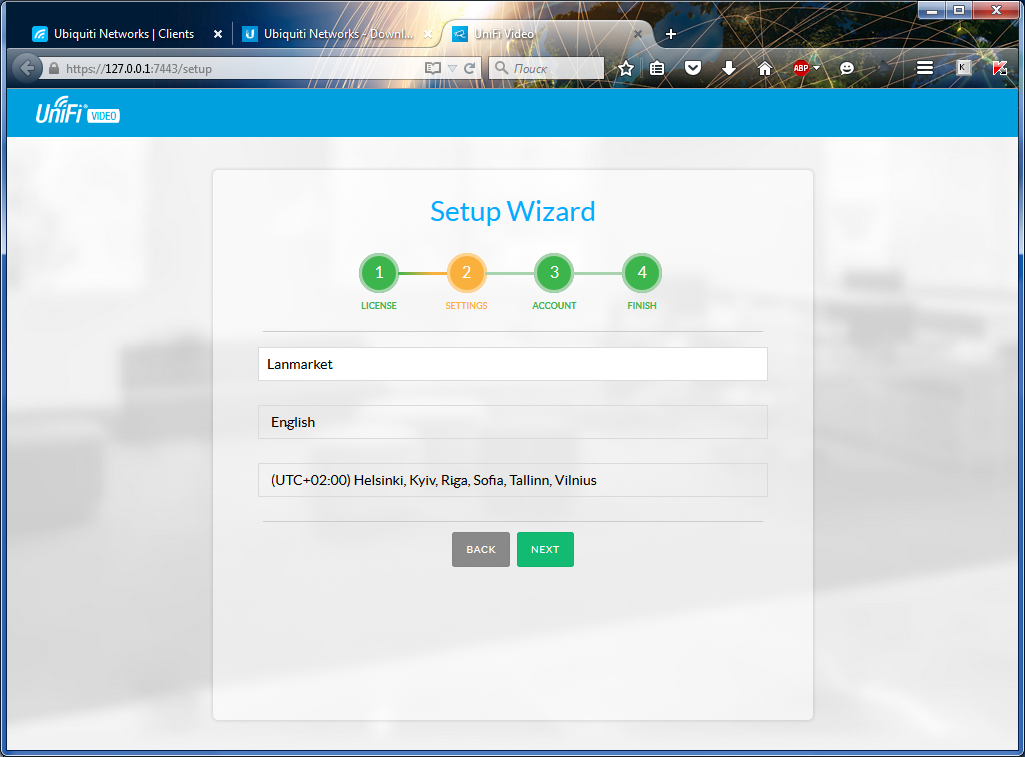
На третьем этапе создаем логин администратора, необходимо указать свой e-mail и дважды ввести пароль.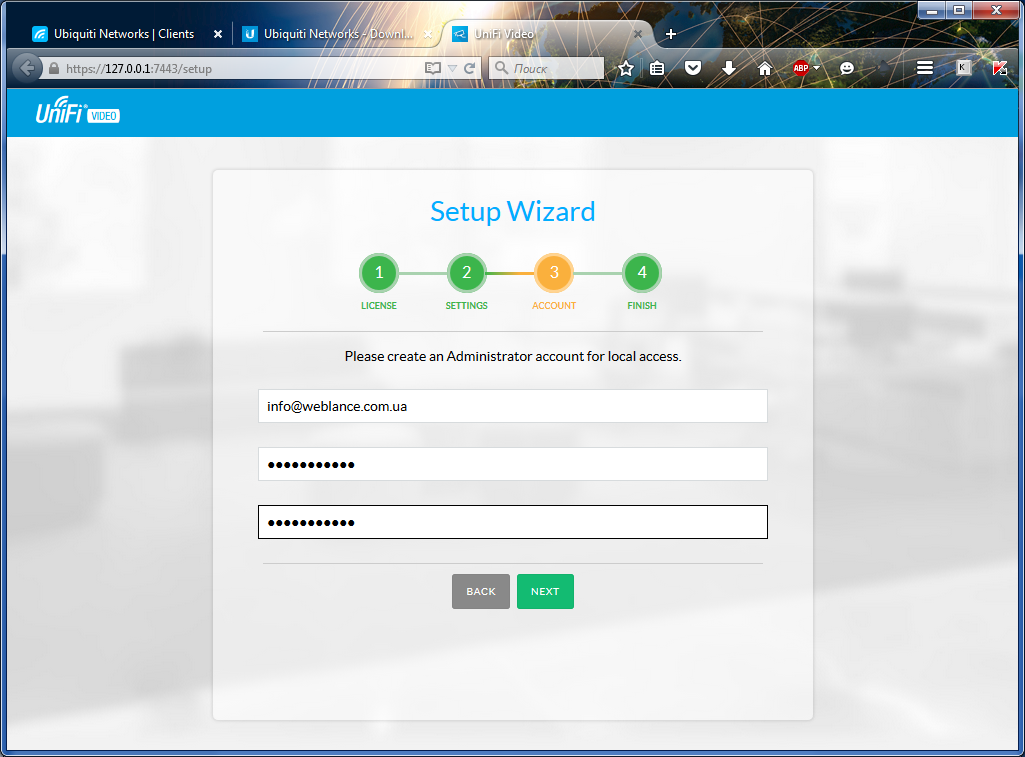
На завершающем этапе проверяем данные и нажимаем Finish.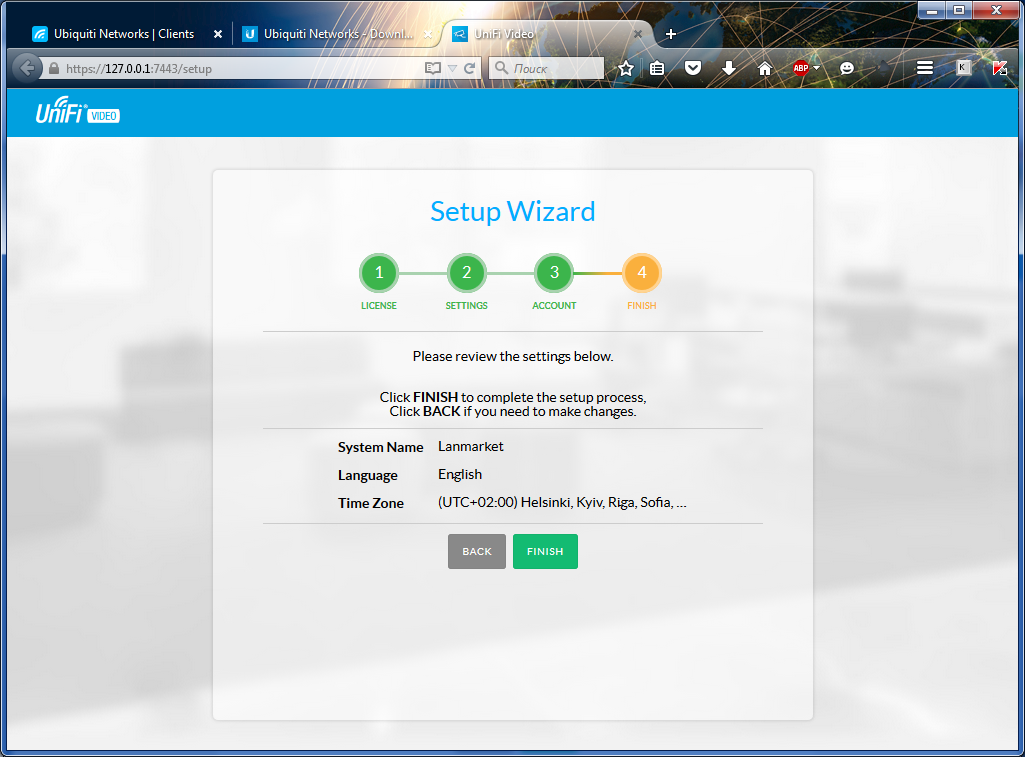
Теперь можно авторизоваться в системе, используя свой логин.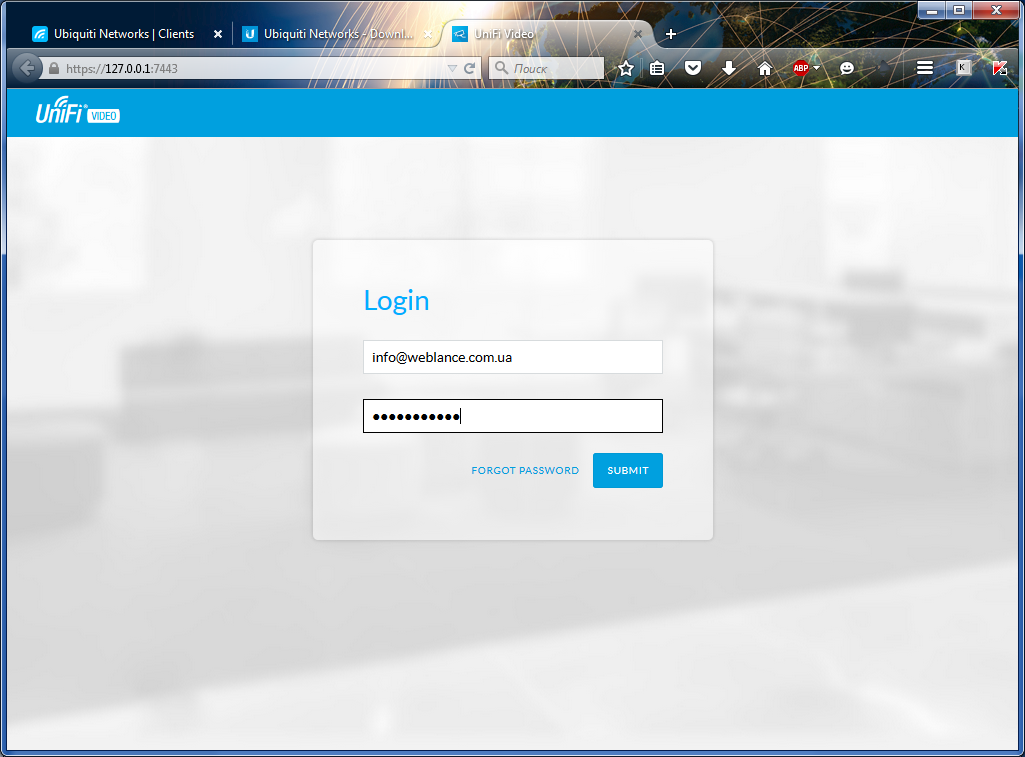
Если у вас есть камеры, подключенные в сеть – они отобразятся со статусом 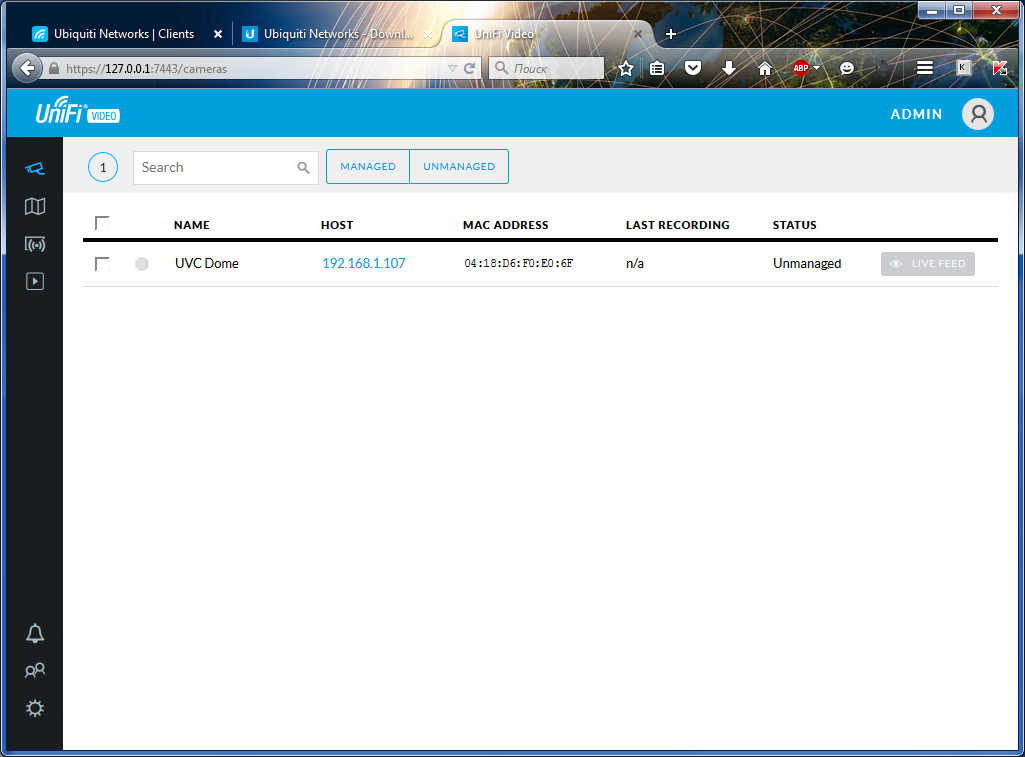
Вбираем нашу камеру и открываем вкладку Manage, по умолчанию, логин-пароль ubnt. Если вы предварительно меняли пароль на камерах – его необходимо здесь также сменить. Рекомендуется также сменить Alias – это имя камеры, отображаемое в системе.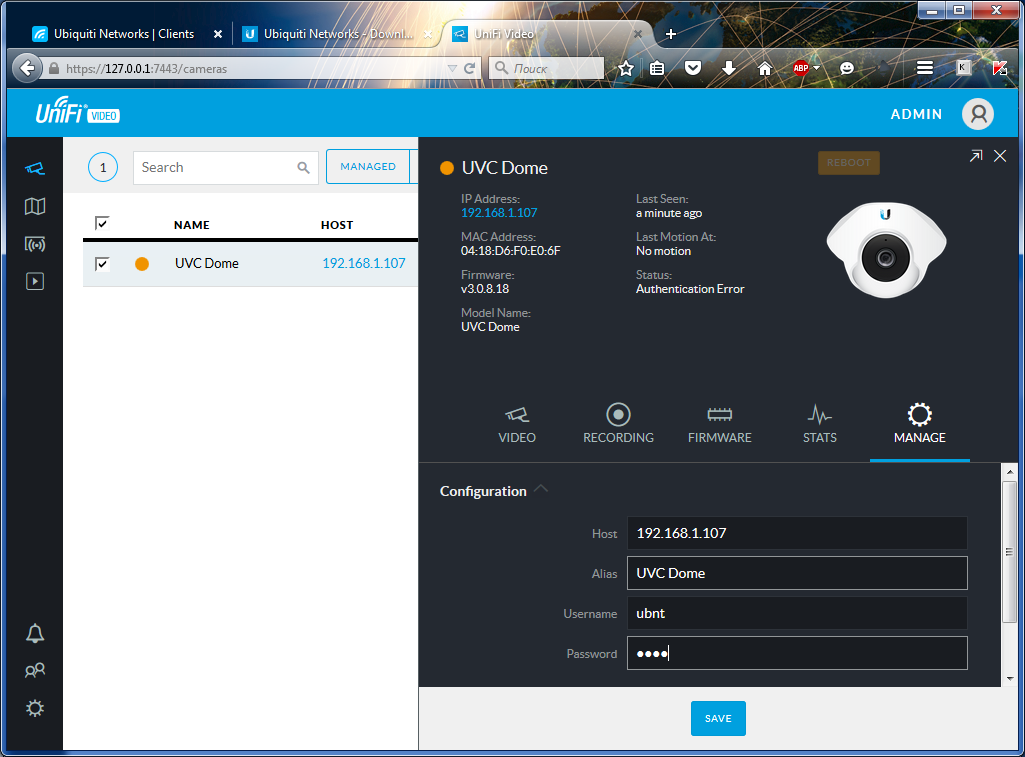
Во вкладке Firmware система нас уведомила о неподдерживаемой версии прошивки. После обновления прошивки до актуальной версии, камера будет интегрирована в систему.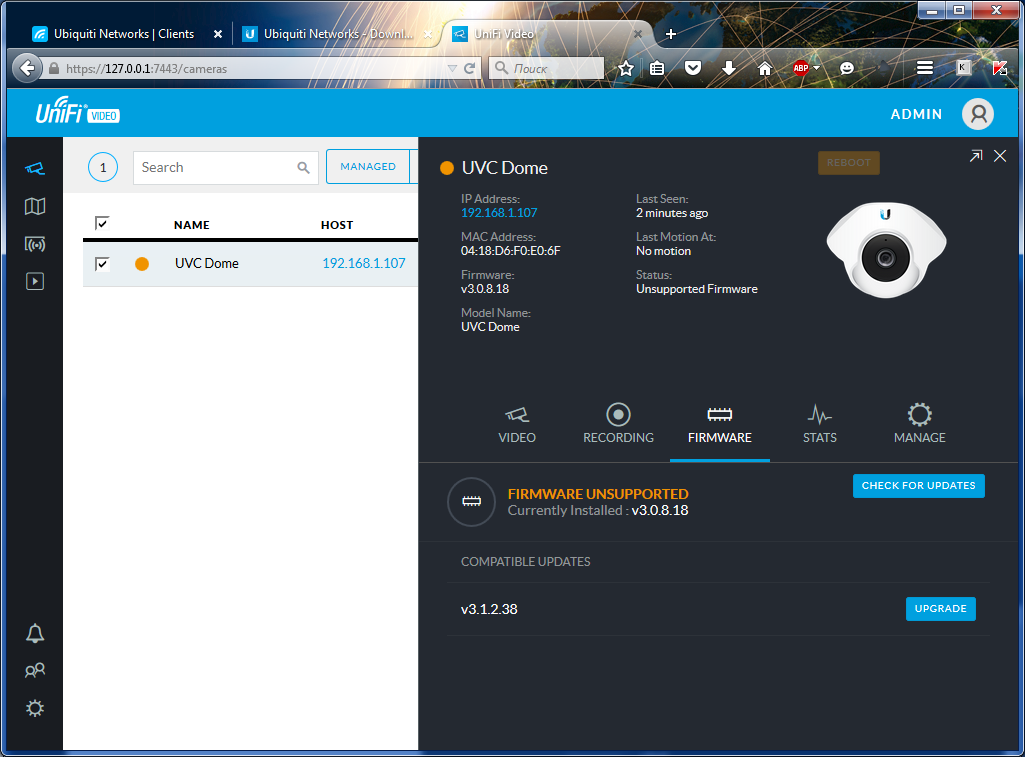
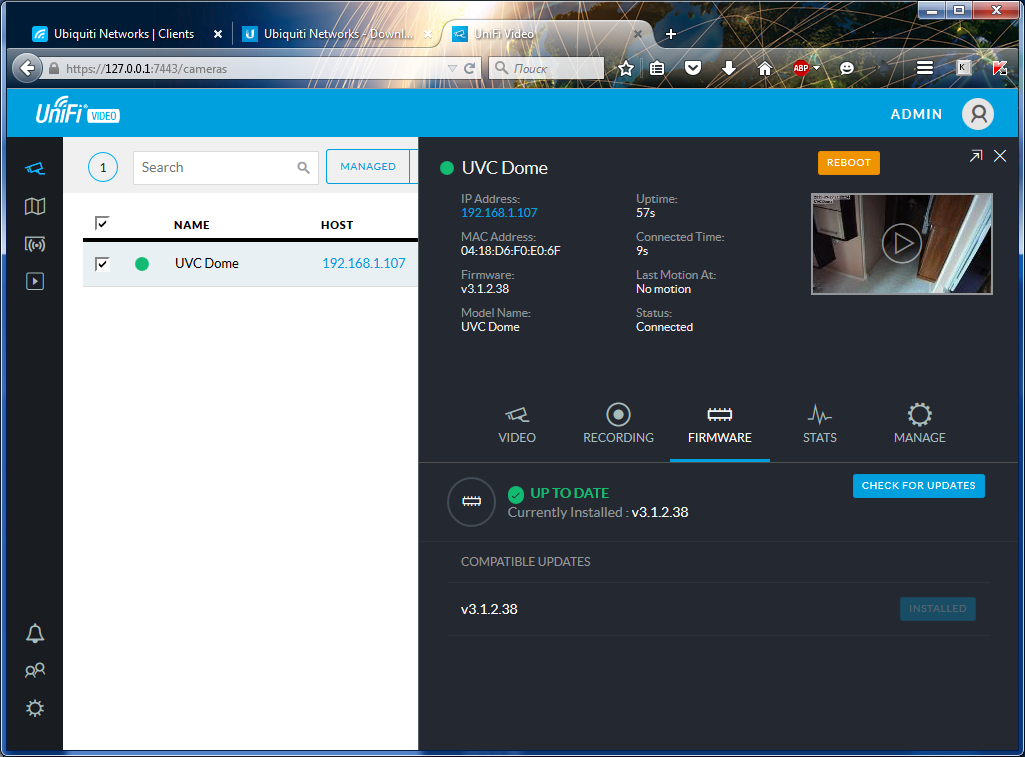
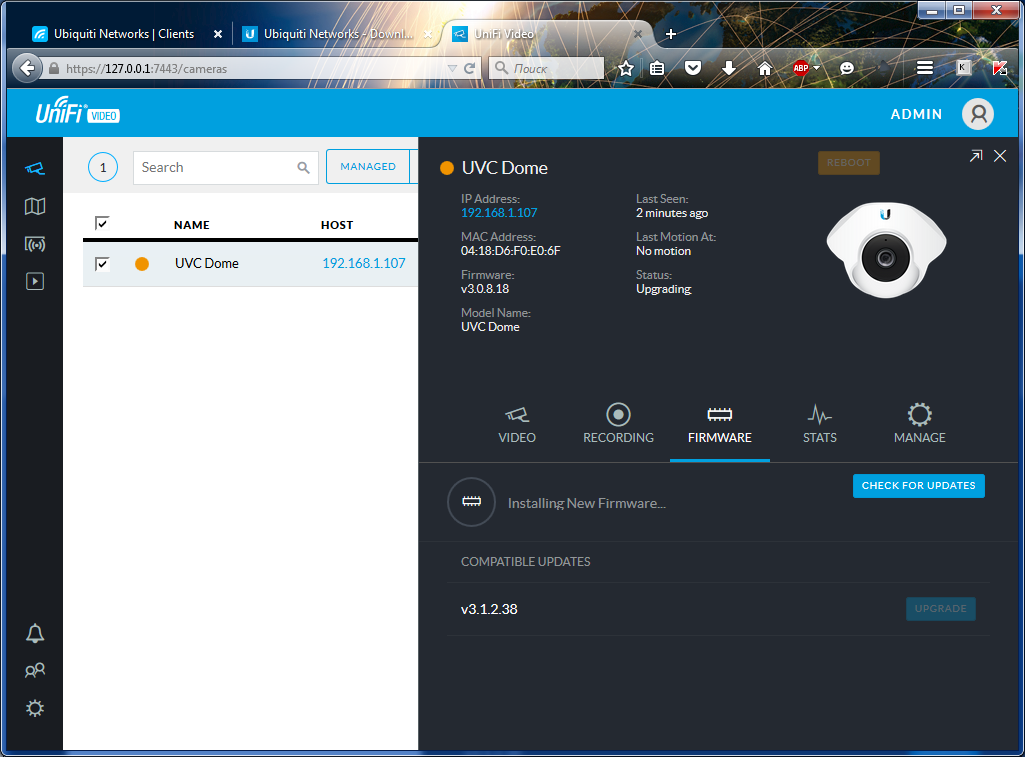
Во вкладке Recording вы можете указать настройки записи. В целях оптимизации места на диске можно задать запись по движению, или по расписанию. В настройках детектора движения можно указать зону срабатывания и интервал времени записи до и после срабатывания. Например, если у вас камера охватывает очень широкий угол, вы можете выделить двери или любой другой участок.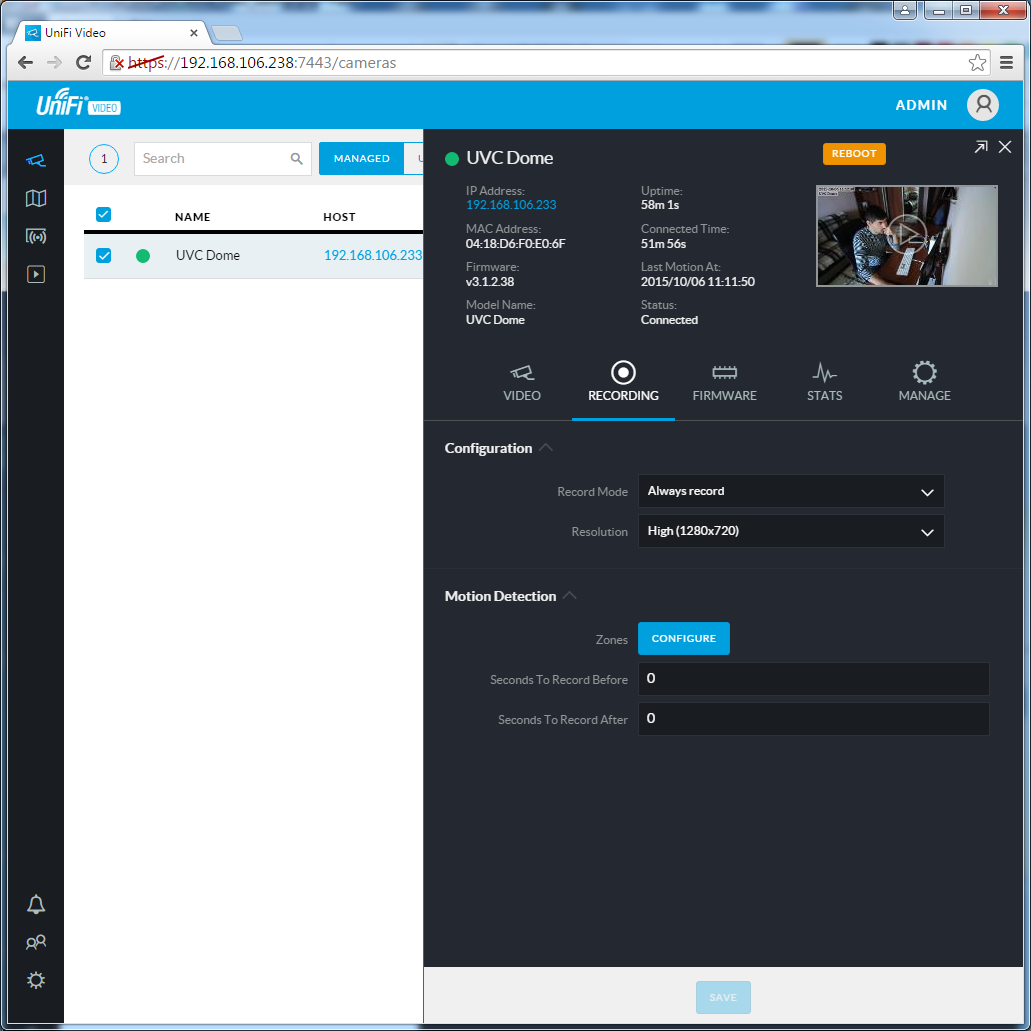
В настройках Video можно активировать сервис потокового вещания RTSP и указать параметры видеопотока. 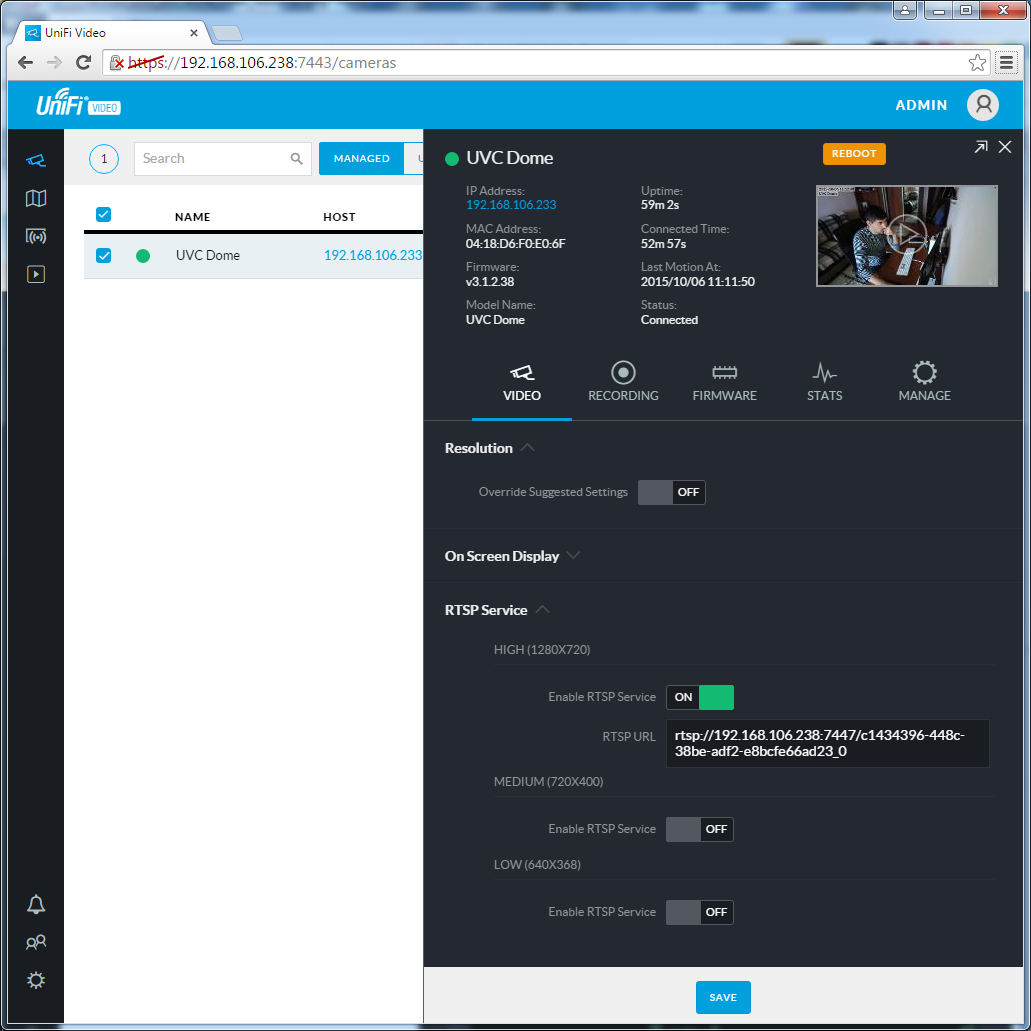
Stats содержит графики использования системных ресурсов камеры: процессора, памяти, сети и обращение к дисковой подсистеме.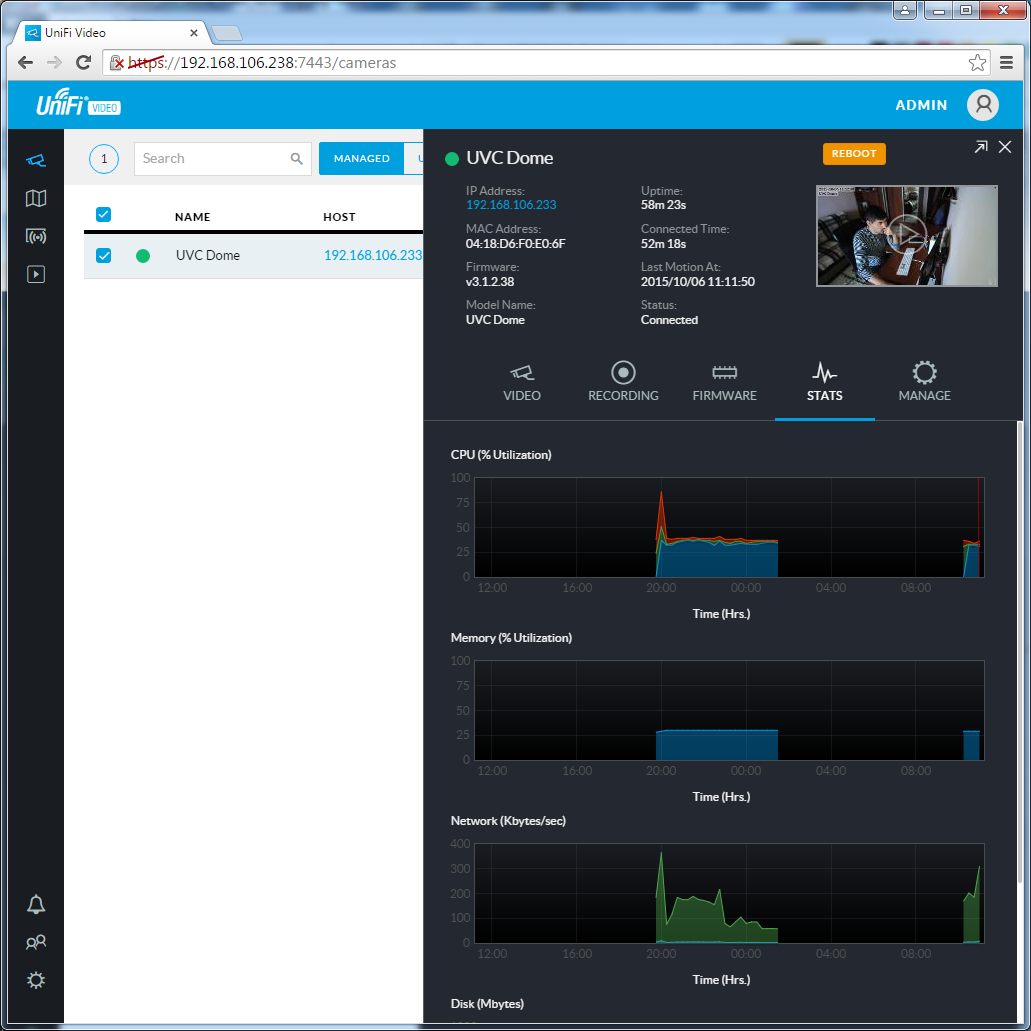
В UniFi Video, как и в контроллере UniFi, присутствует возможность добавления камер на карту. Само собой разумеется, вы можете загрузить план вашего помещения или выбрать сервис Google Maps.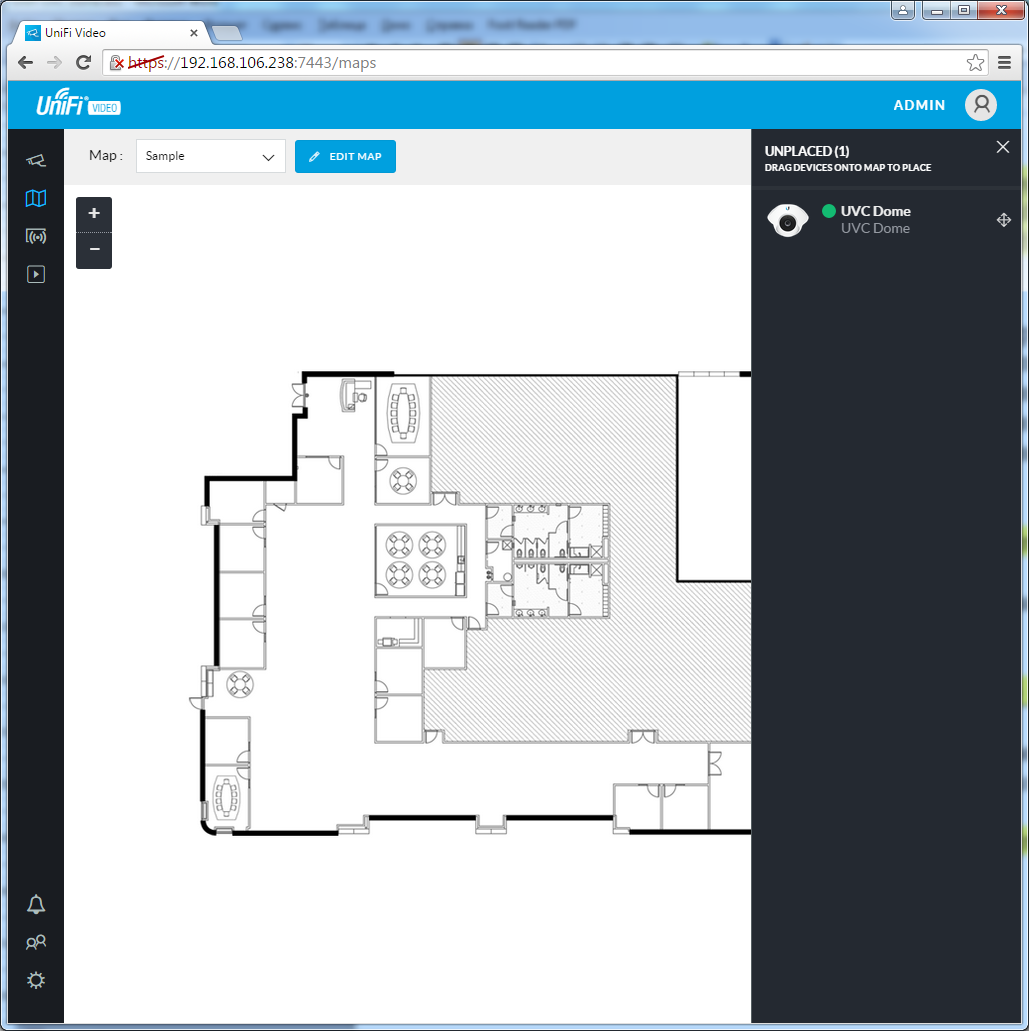
При размещении камеры можно задать угол обзора и указать другие 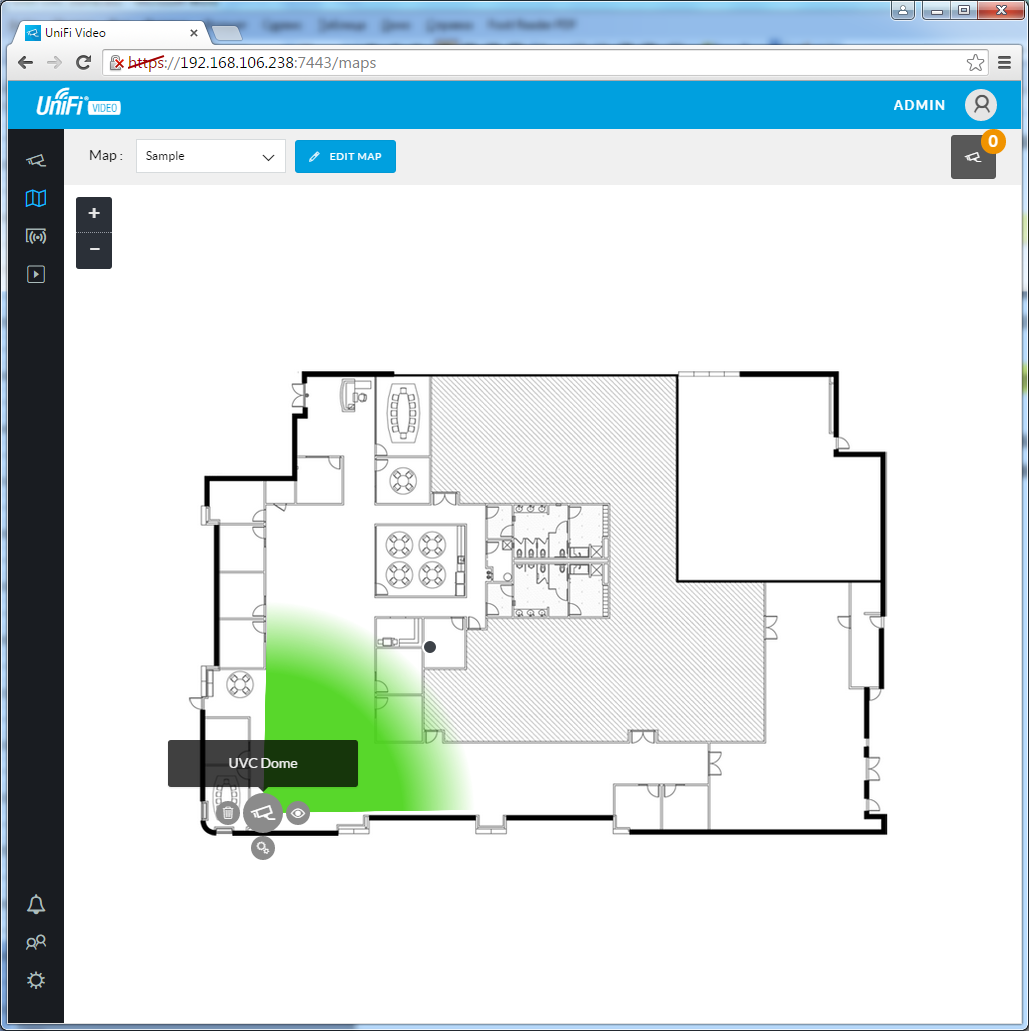
В разделе Live View можно настроить несколько рабочих столов, на каждом из которых будет применяться своя сетка и камеры, что позволяет распределить камеры на зоны.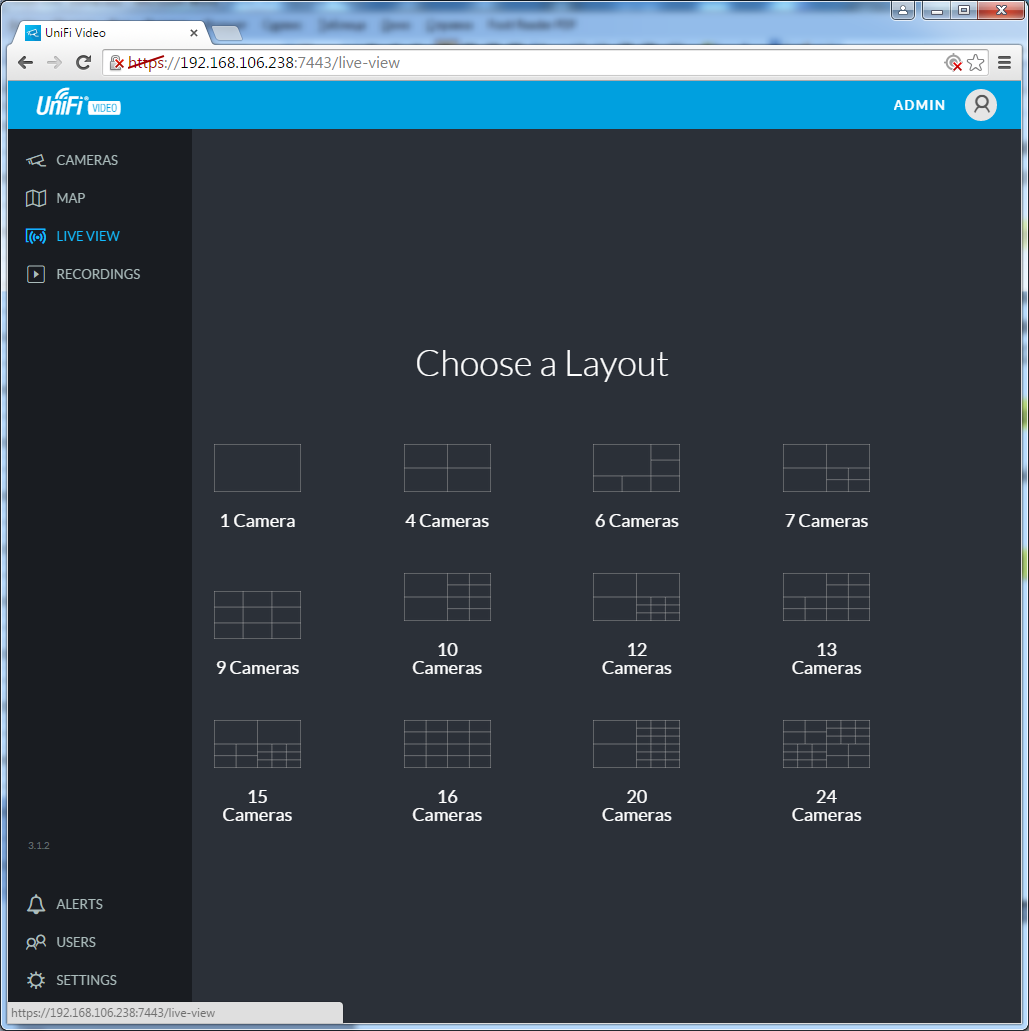
Записи с камер сгруппированы в Recordings, поиск достаточно удобный, есть несколько фильтров. При выборе нескольких видеозаписей, воспроизведение начинается автоматически.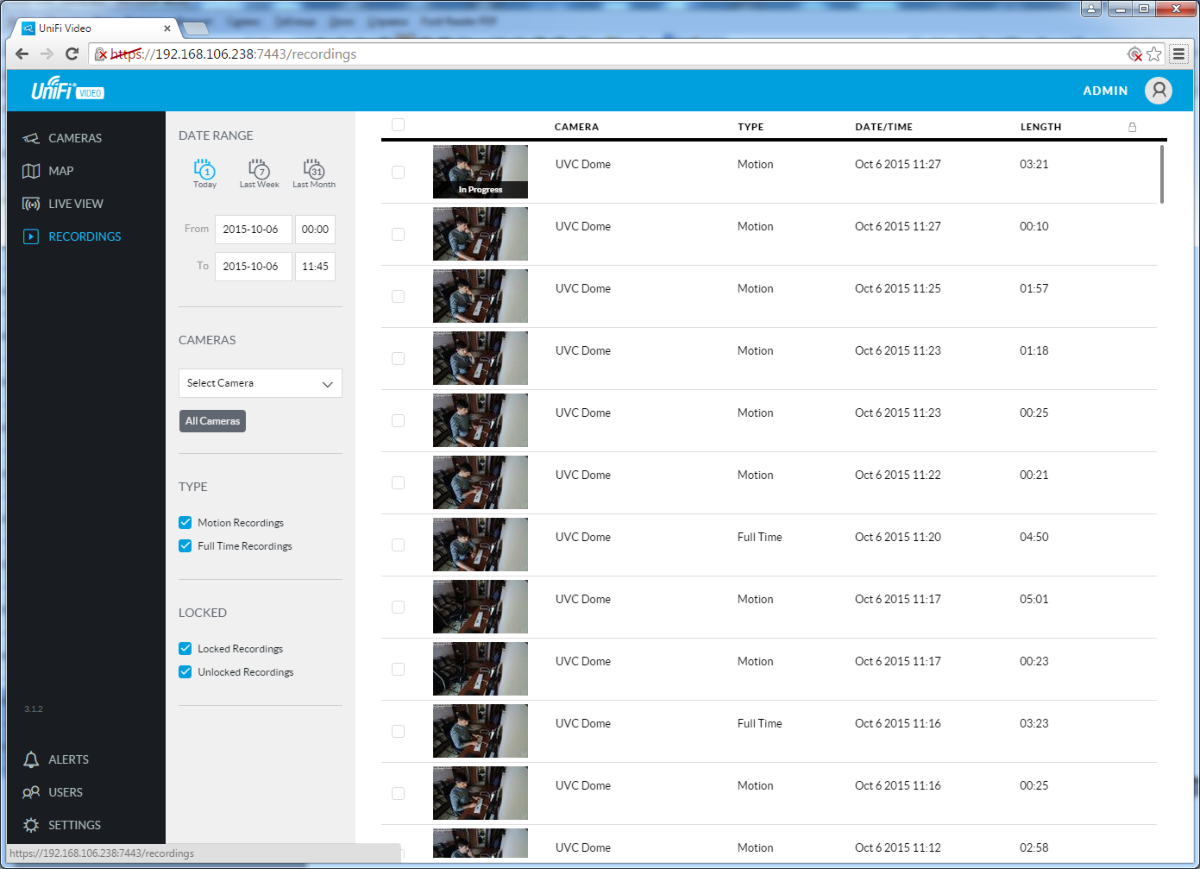
При добавлении новых пользователей можно создавать группы и достаточно гибко настраивать уровень доступа: права на просмотр в режиме Live, просмотр записей, редактирование камер, редактирование записей.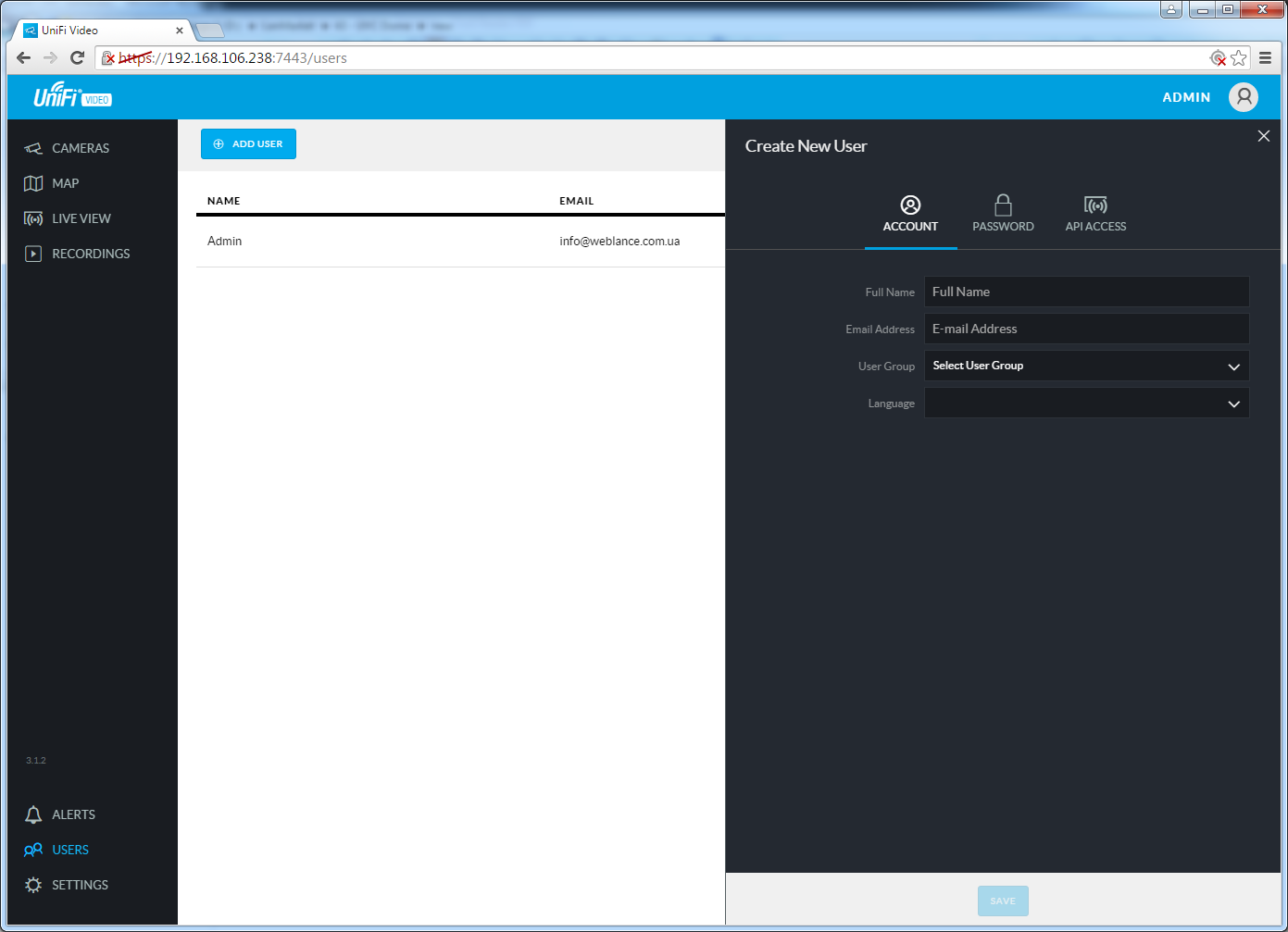
В разделе общих настроек количество доступных опций не велико. Помимо настройки временной зоны можно настроить нотификацию по e-mail, API, проверку обновлений, UPnP, автоматический поиск камер.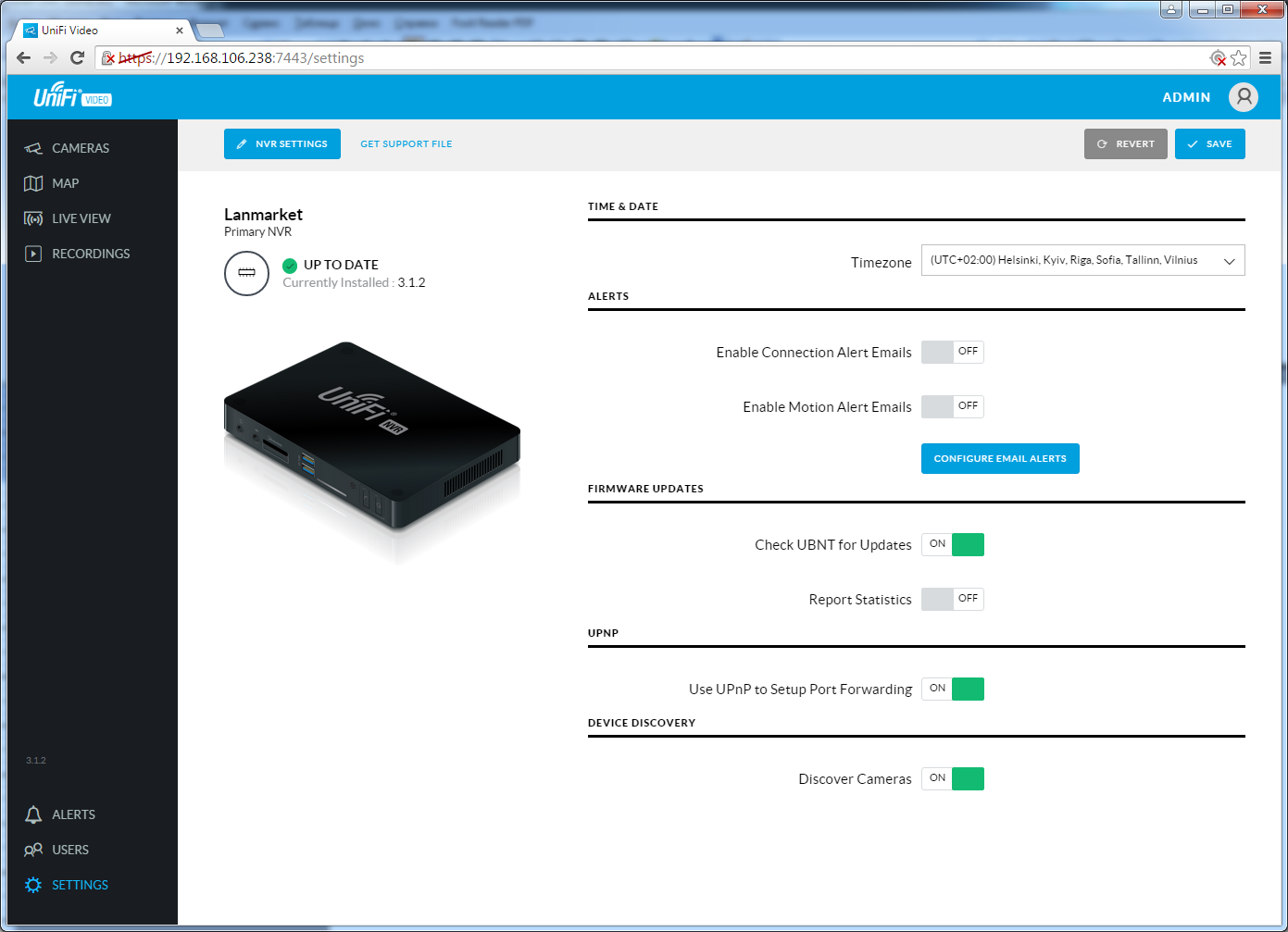
Для вызова дополнительных настроек следует нажать NVR Settings в верхней части. При необходимости, здесь можно изменить название сервера и сменить директорию для хранения видеозаписей с камер видеонаблюдения.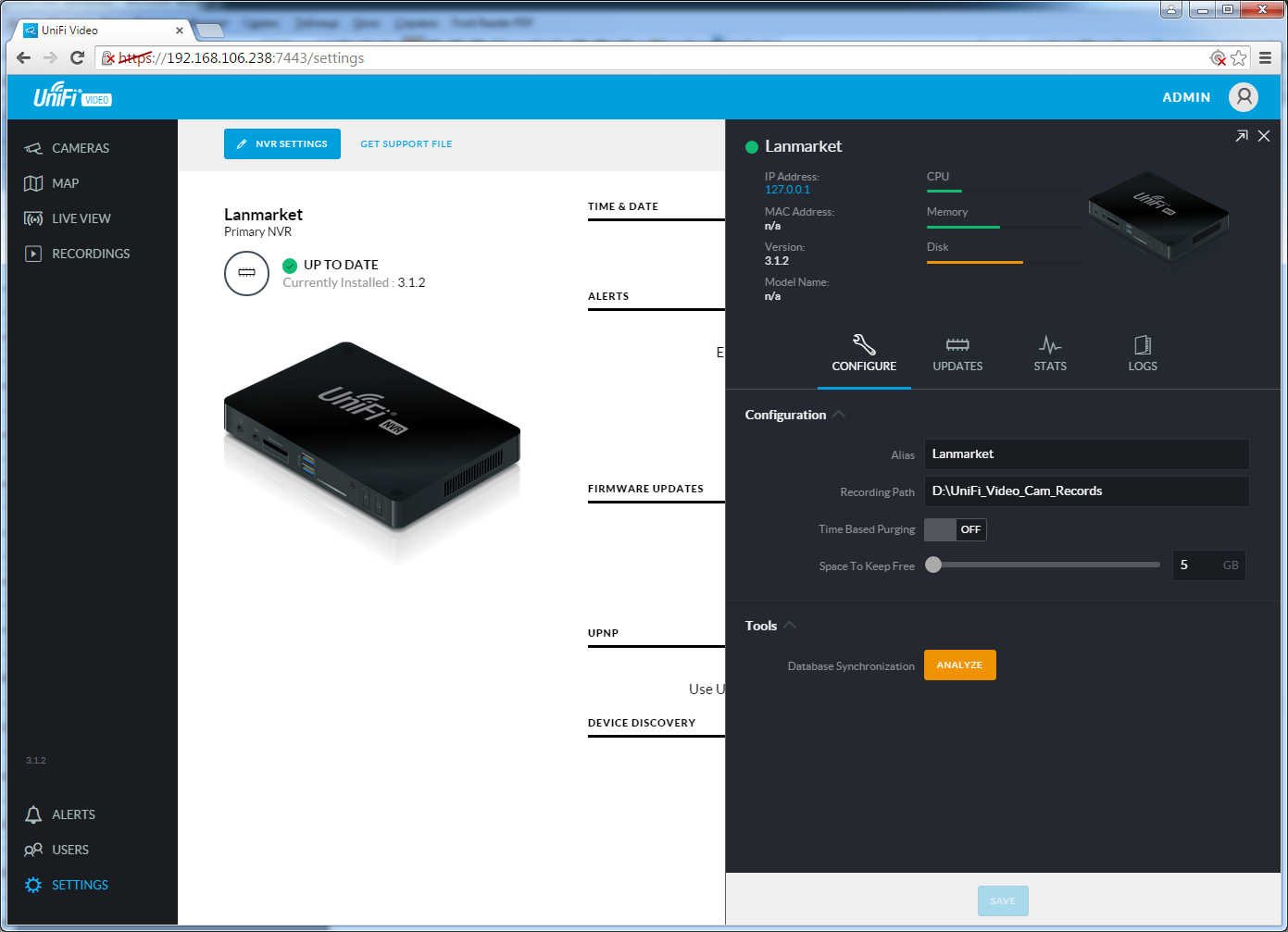
Вкладка Stats идентична камерам и содержит график загрузки сервера, что может служит инструментом для анализа необходимости замены оборудования на более мощное.
Мобильное приложение UniFi Video для Android и iOS
Для двух самых популярных мобильных операционных систем, таких как Android и iOS, компания Ubiquiti предлагает специальную мобильную версию ПО UniFi Video. Если быть точнее, это клиентское ПО, которое подключается непосредственно к серверу, на котором установлен полноценный UniFi Video.
Мы же кратко рассмотрим возможности мобильной версии для операционной системы Android. Приложение без проблем может быть установлено как на планшет, так и на смартфон. С появлением смартфонов с большими экранами 5-5.5 дюймов это решение выглядит вполне опраданным.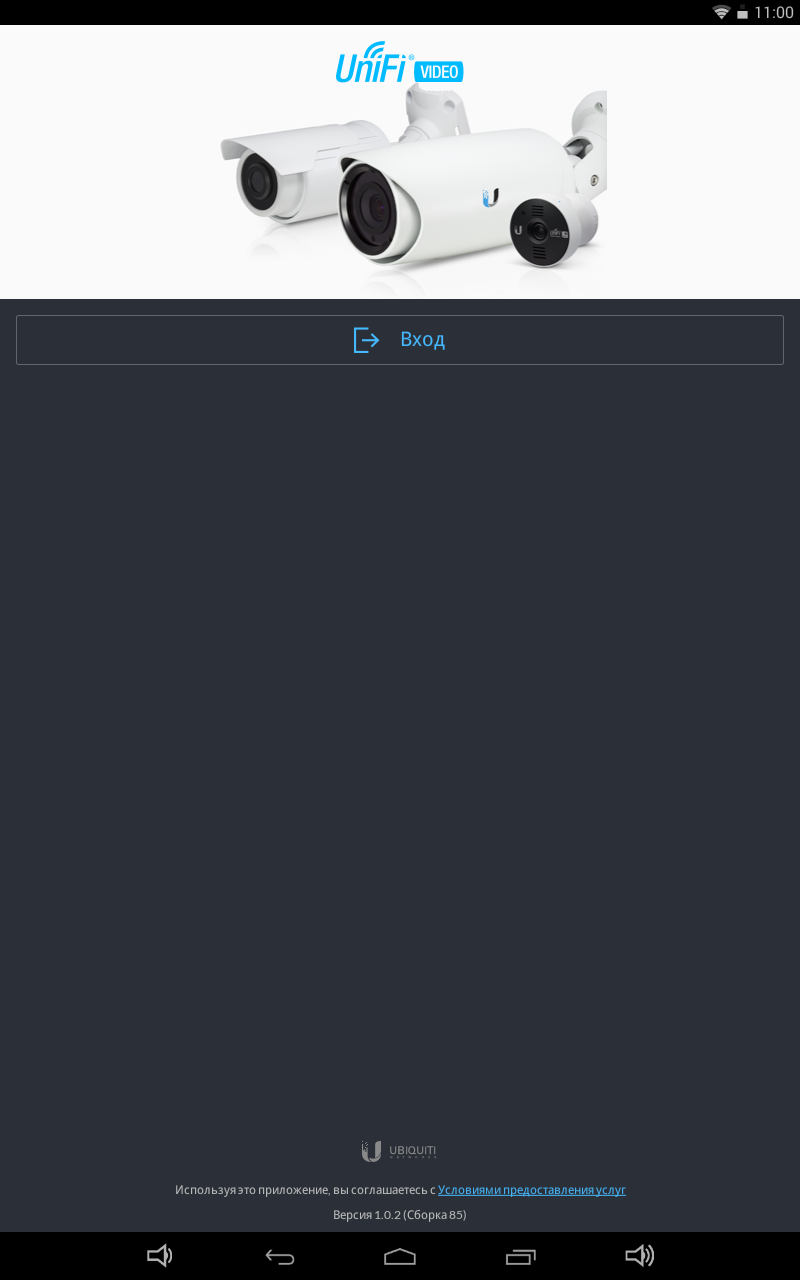
При первом запуске необходимо выполнить вход. Система автоматически выполнит поиск сервера в локальной сети.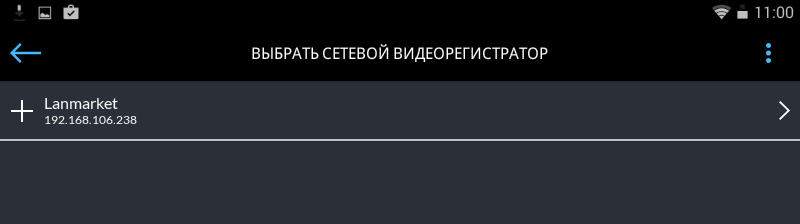
При авторизации указываем свой логин и пароль.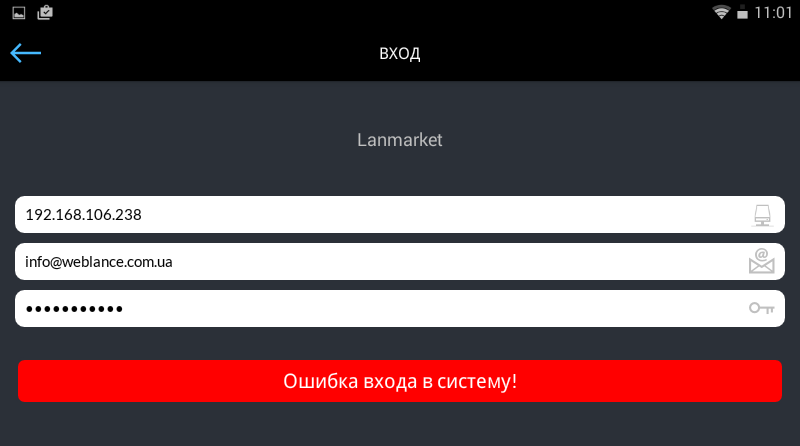
В качестве стартовой страницы используется раздел со списком камер.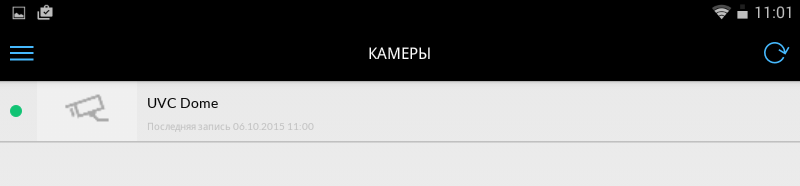
Разделов не много: камеры, записи и настройка новой камеры (поддерживается только UVC Micro). Локализация на русском языке, что не может не радовать.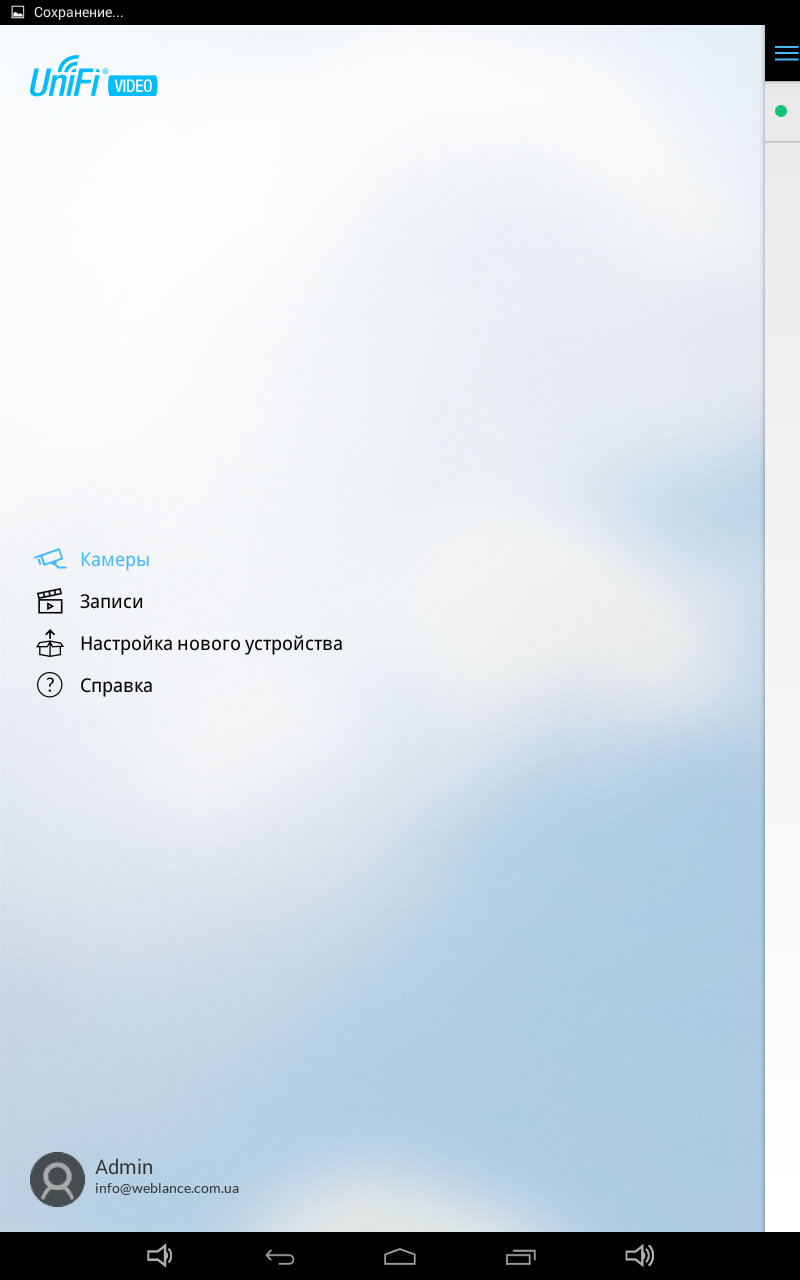
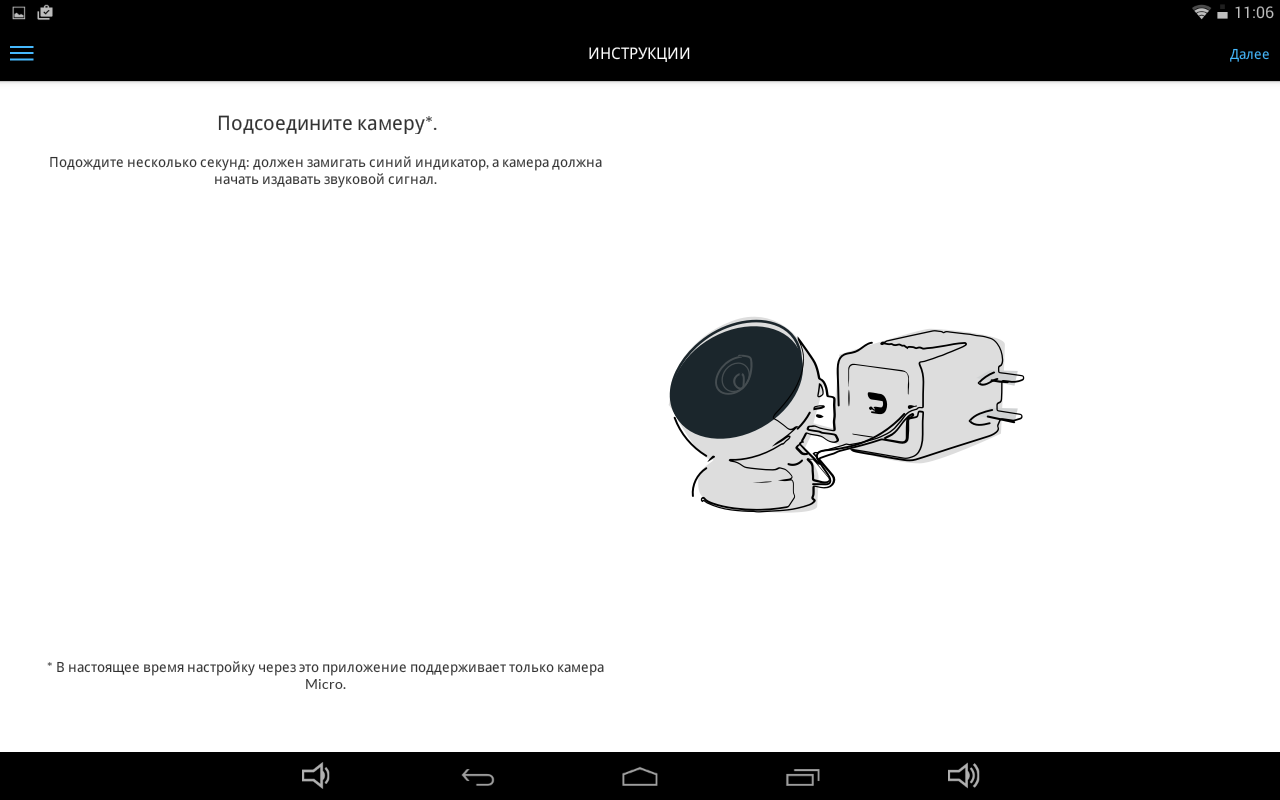
При просмотре камер доступен Live View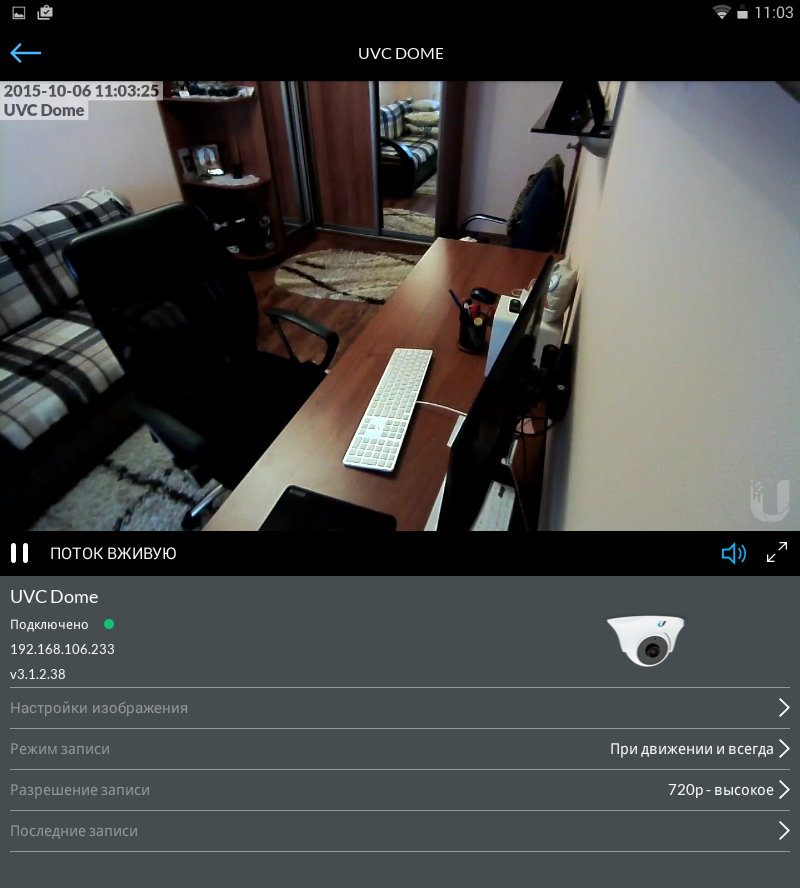
Есть и полноэкранный режим, приложение отлично работает как в портретном, так ив ландшафтном режиме.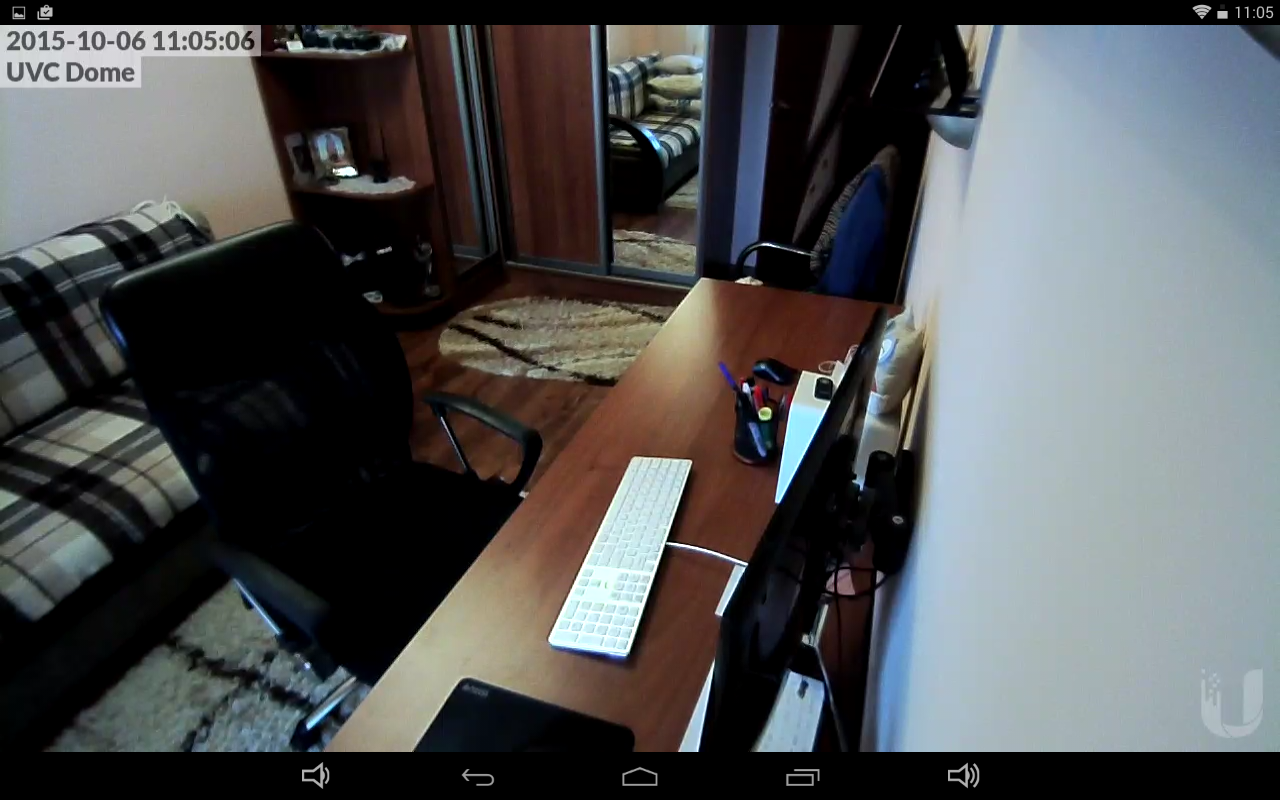
Несомненно, радует возможность настройки картинки, хоть и реализована настройка не совсем удобно, даже при настройке на планшете с 10-дюймовым экраном.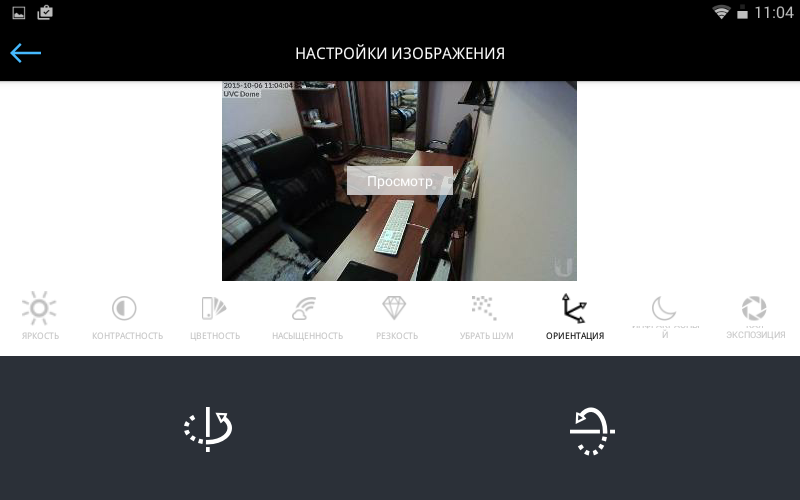
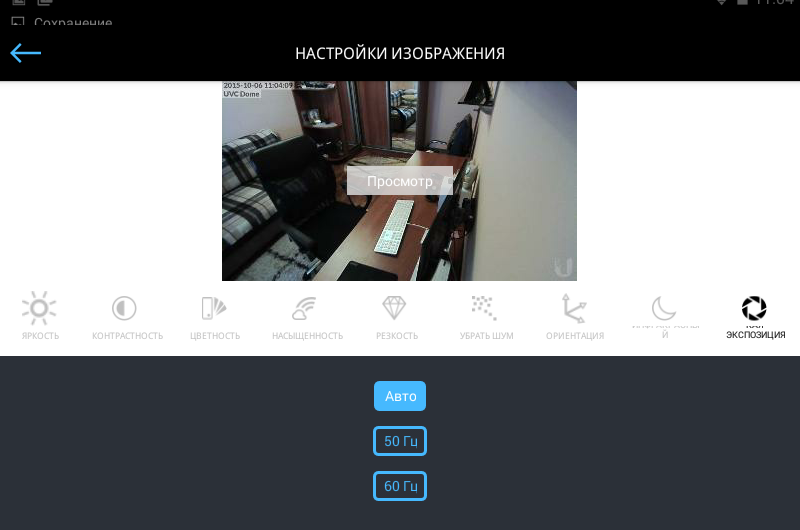
В заключение
Ubiquiti в очередной раз представила качественный продуманный продукт. Интерфейс позволяет группировать камеры на зоны и существенно упрощает работу с системой в целом. Отдельно стоит упомянуть хороший уровень оптимизации, что снижает требования к аппаратному обеспечению сервера. Благодаря наличию широкого модельного ряда камер, вы можете построить систему видеонаблюдения любого уровня сложности там, где это необходимо.












































 Sofetec
Sofetec  Furukawa
Furukawa  Grandway
Grandway  FiFix
FiFix  Cor-X
Cor-X  V-Solution
V-Solution  Ubiquiti Networks
Ubiquiti Networks  D-Link
D-Link  Mikrotik
Mikrotik  TP-Link
TP-Link  Edge-core
Edge-core  BDCOM
BDCOM  Interline
Interline  Jirous
Jirous  RF elements
RF elements  Ok-net
Ok-net  Hortex
Hortex  Cambium Networks
Cambium Networks  Tenda
Tenda  ZTE
ZTE  Huawei
Huawei  Ripley
Ripley  Fujikura
Fujikura  Inno Instrument
Inno Instrument  DVP
DVP  RCI
RCI  Jilong
Jilong  Южкабель
Южкабель  Одескабель
Одескабель  Netis
Netis  FiberField
FiberField  Totolink
Totolink  Grandstream
Grandstream  Yokogawa
Yokogawa  Mimosa
Mimosa  OpenVox
OpenVox  Hikvision
Hikvision  Keenetic
Keenetic  Ютекс
Ютекс  Signal Fire
Signal Fire  Utepo
Utepo  Dahua
Dahua  ONV
ONV  Prolum
Prolum  ATcom
ATcom  Ritar
Ritar  Zyxel
Zyxel  Ruijie
Ruijie  APC
APC  Fibaro
Fibaro  Merlion
Merlion  Mercusys
Mercusys  MULTITEST
MULTITEST  Reolink
Reolink  ЗЗКМ
ЗЗКМ  GEAR
GEAR  ATIS
ATIS  CSV
CSV
Авторизуйтесь, чтобы добавить отзыв